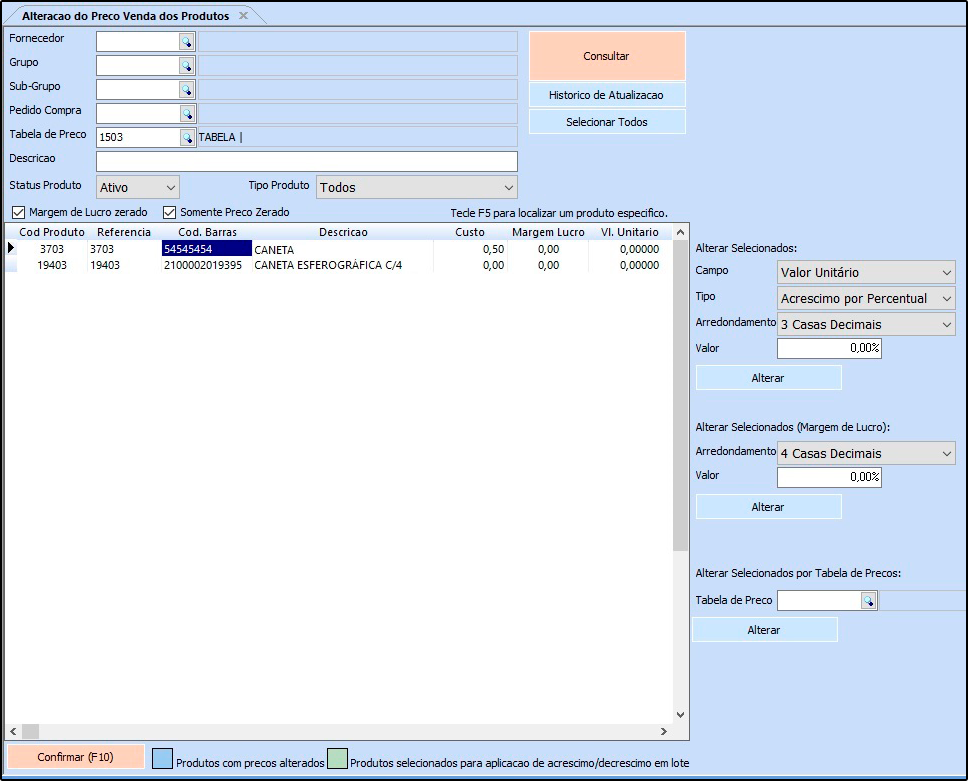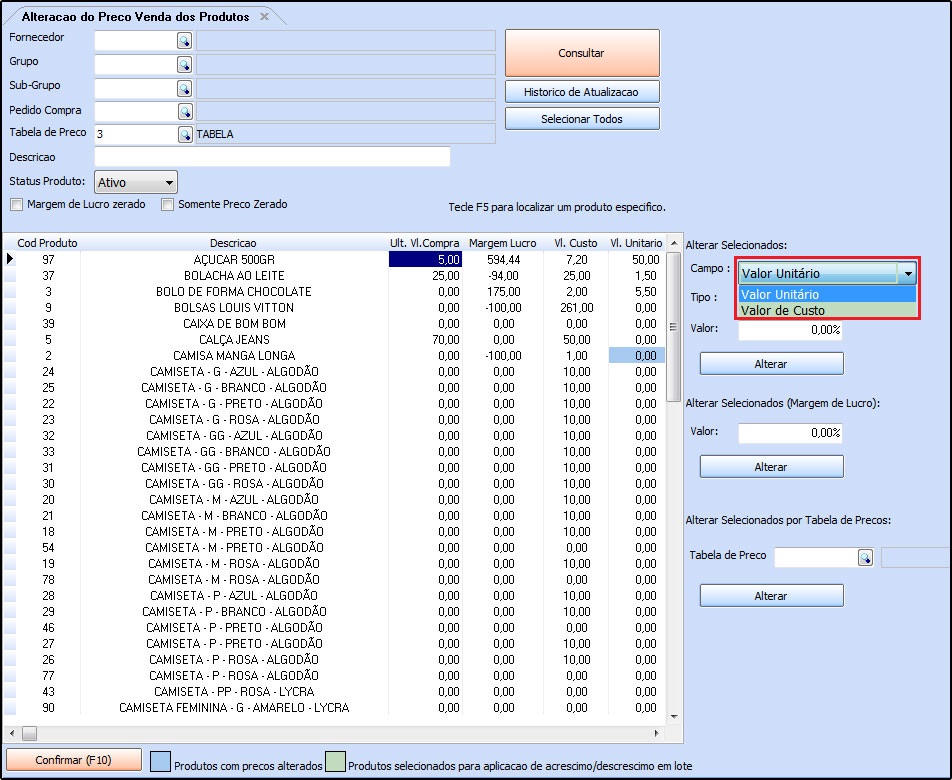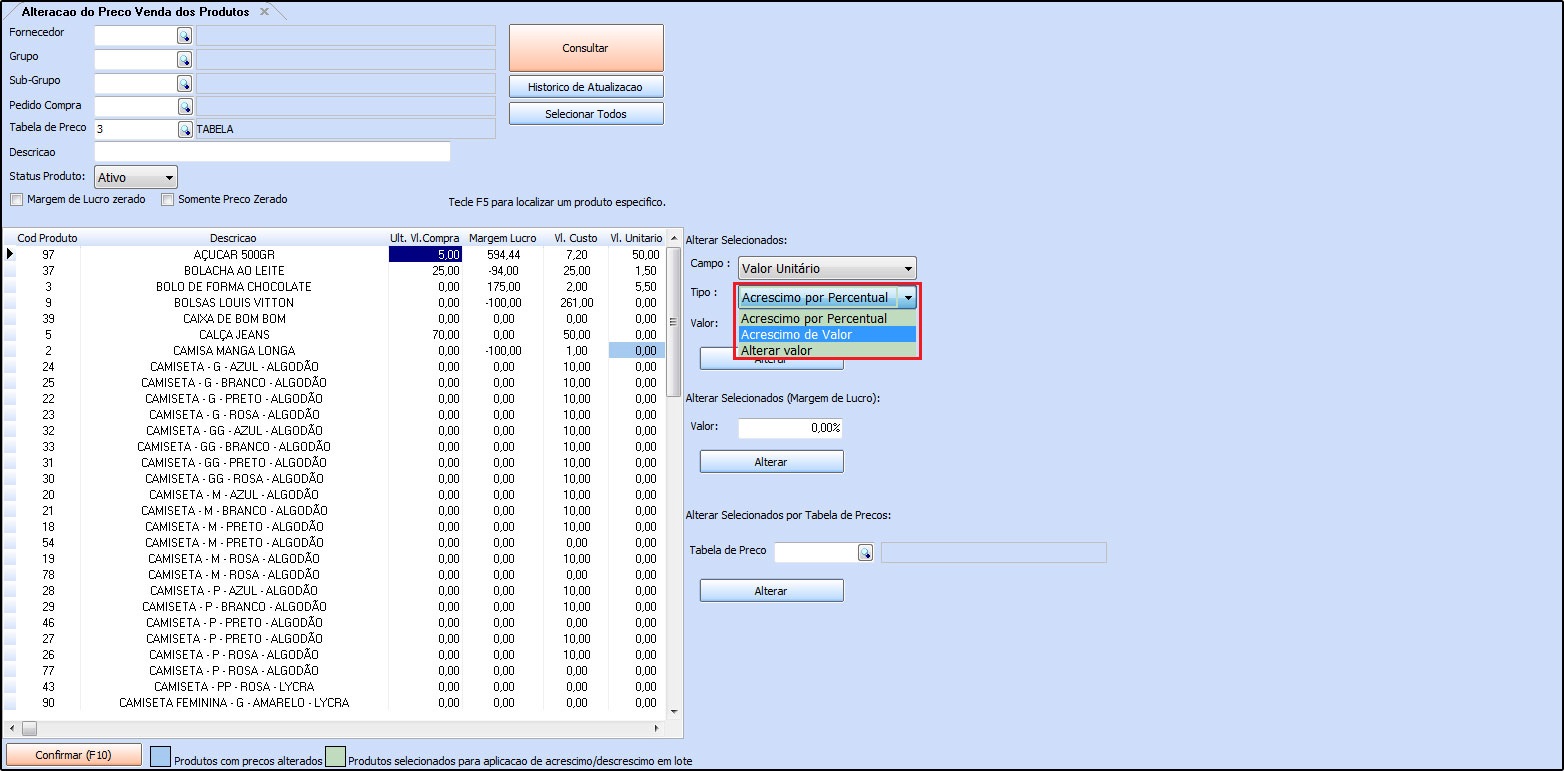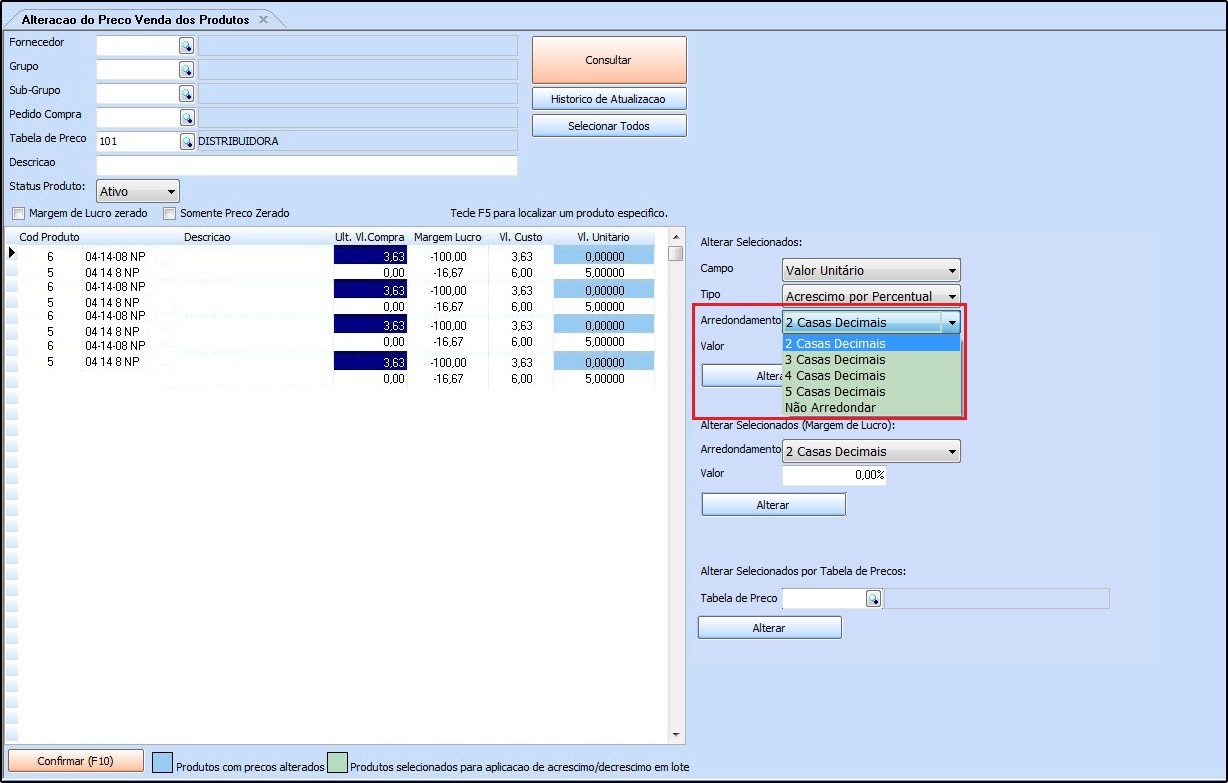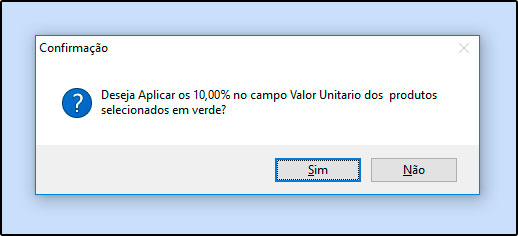Sistema: Futura Server
Caminho: Cadastros>Vendas>Tabela de Preço – Atualização em Lote
Referência: FS36
Versão: 2019.06.17
Como Funciona: A tela Tabela de Preço – Atualização em Lote é utilizada para atualizar os valores de venda ou de custo dos produtos em lote.
Para efetuar o procedimento acesse o caminho indicado acima e o sistema vai abrir a tela abaixo:
Ao acessar a tela vá até o campo Tabela de Preço e selecione qual tabela será utilizada para fazer a atualização dos valores e em seguida será necessário consultar os produtos para serem atualizados, sendo disponíveis algumas opções de filtros para facilitar o processo: Fornecedor, Sub-Grupo, Pedido de Compra, Descrição, Status Produto, Margem de Lucro Zerado e Somente Preço Zerado.
Caso seja preciso filtrar todos os produtos basta apenas clicar em Consultar e em seguida Selecionar Todos.
Após definir a tabela de preço é necessário definir na opção Campo o tipo de atualização que será efetuada, escolhendo uma das opções abaixo:
Valor Unitário: Ao escolher esta opção será atualizado em lote apenas valor unitário de venda dos produtos;
Custo: Ao escolher esta opção será atualizado apenas o valor de custo dos produtos.
Em seguida defina o Tipo para esta atualização, ou seja, de qual forma será atualizado o valor de venda ou valor de custo do produto, escolhendo uma das opções abaixo:
Acréscimo por percentual: A atualização dos valores vai ocorrer de acordo com o um determinado percentual que será informado, como por exemplo: Aumentar 10% ou diminuir -10% em todos os itens
Acréscimo de Valor: A atualização dos valores vai ocorrer de acordo com o um determinado valor que será acrescido nos itens, como por exemplo: Aumentar R$ 10,00 em todos os itens.
Alterar Valor: A atualização dos valores vai ocorrer de acordo com o um determinado valor que será escolhido para ser alterado para todos os itens, como por exemplo: Alterar para R$ 10,00 todos os itens cadastros.
Caso necessario defina se há o arredondamento dos valores:
Arredondamento: Através deste campo é possível definir se a alteração dos preços da tabela será com casas decimais ou não, conforme exemplo abaixo:
Custo = R$17,33
Preço = Custo + 40%
2 casas decimais > 24,27;
3 casas decimais > 24,267;
4 casas decimais > 24,2667;
5 casas decimais > 24,26666;
Após definir o Tipo para a atualização clique no botão Alterar e em seguida o sistema vai trazer a seguinte validação:
Clique em SIM e o sistema irá fazer a atualização, para finalizar a operação clique em Confirmar F10 e o sistema vai dar a possibilidade de se imprimir um relatório com as informações da atualização.
Caso queira gerar o relatório na tela clique em SIM, se não basta apenas clicar em NÃO.